
- •Оглавление
- •Введение
- •Раздел I. Система управления базами данных ms Access
- •1. Подготовка к работе
- •2. Контрольные вопросы
- •3. Задания на выполнение лабораторной работы
- •4. Методические указания
- •Список литературы
- •Раздел II. Работа в локальных сетях
- •1. Одноранговые сети
- •1.1. Настройка одноранговой сети
- •1.2. Предоставление ресурсов компьютера в общее пользование
- •1.3. Доступ к сетевым ресурсам
- •2. Построение сетей на базе ms Windows nt Server
- •2.1. Работа в домене Windows nt
- •Дополнительные ограничения на использование файловых ресурсов Windows nt
- •Задание разрешений в ntfs
- •Как присвоить общему каталогу дополнительное сетевое имя
- •Подключение общих каталогов и дисков
- •Исполнители работ и их функции
- •Действия участников игры
- •Исполнители работ и их функции
- •Действия участников игры
- •Участники работ и осваиваемые функции
- •Действия участников игры
- •Участники работ и осваиваемые функции
- •Действия участников игры
- •Исполнители работ и их функции
- •Действия участников игры
- •Вопросы для самопроверки
- •Раздел III. Программа ms NetMeeting
- •1. Назначение и основные функции
- •2.5. Прием вызова
- •2.6. Автоматический прием вызовов
- •2.7. Разрыв связи
- •2.8. Указание параметров вызова
- •Задания для самостоятельной работы
- •Вопросы для самопроверки
- •Раздел IV. Работа в сети интернет
- •1. Общие сведения
- •Типы сервисов Интернета
- •Сервисы Интернета
- •Сервисы icq, irc, mud
- •Адресация в Интернете
- •2.1. Основы использования
- •3. Настройка Internet Explorer
- •3.1. Настройка панели инструментов
- •3.2. Ускорение загрузки web-страницы
- •3.3. Как сменить домашнюю страницу
- •3.4. Добавление страниц на панель ссылки и в папку избранное
- •3.5. Изменение кодировки русских символов
- •3.6. Изменение величины шрифтов отображения
- •4. Поиск в Интернете
- •5. Настройка Internet Explorer
- •5.1. Путешествие по Интернету
- •5.2. Поиск информации в Интернете
- •6. Электронная почта. Microsoft Outlook Express
- •6.1. Основы использования
- •6.2. Настройка Outlook Express
- •6.3. Создание и отправка сообщения
- •6.4. Вставка элементов в сообщения
- •6.5. Чтение электронной почты
- •Добавление контакта в адресную книгу
- •6.7. Практическая работа с Outlook Express
- •Информационные системы и сети
- •192171, Г. Санкт-Петербург, ул. Седова, 55/1
6. Электронная почта. Microsoft Outlook Express
6.1. Основы использования
Значительный объем информации, передаваемой в сети INTERNET, занимает электронная почта. Программа Outlook Express – это мир электронной связи. Имея соединение с Интернетом и приложение Outlook Express, можно обмениваться сообщениями электронной почты с любыми пользователями Интернета и включиться в работу любых групп новостей. Сообщения электронной почты могут быть не только чисто текстовыми. В сообщения можно вставлять графические изображения, а также любые файлы в качестве вложения. Во многих организациях электронная почта заменяет многие бумажные документы и позволяет быстро передавать информацию по всему миру.
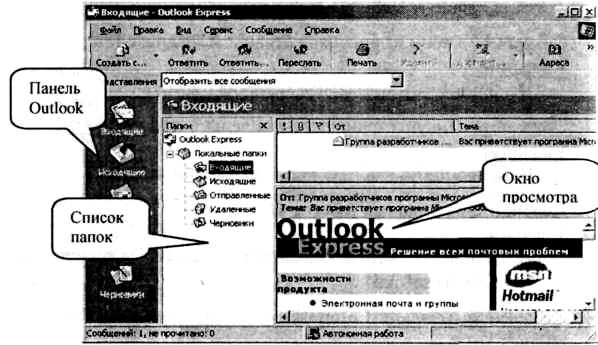
Область списка папок содержит информацию об имеющихся папках электронной почты. По умолчанию это:
Входящие – для хранения поступающих сообщений.
Исходящие – для хранения отправляемых сообщений.
Отправленные – для хранения отправленных сообщений.
Удаленные – для хранения удаленных сообщений.
Черновики – для хранения подготавливаемых сообщений.
Область просмотра позволяет, не открывая документа, просмотреть его содержимое. В эту область выводится список сообщений папки, выбранной в области списка папок.
При этом область просмотра разделена на две части – вверху видны все документы с их кратким описанием (если оно присутствует в нем), а внизу – само содержание документа.
6.2. Настройка Outlook Express
Настройка области просмотра

В Outlook Express, используя область просмотра и список сообщений, можно одновременно читать отдельные сообщения и просматривать список сообщений. В списке папок содержатся папки электронной почты, серверы и группы новостей, между которыми можно легко переключаться. Можно также создавать папки и правила, по которым приходящие 'сообщения будут помещаться в эти папки.
Область просмотра можно расположить как под списком сообщений, так и рядом с ним. Для области просмотра можно задать отображение или скрытие заголовков сообщений, а саму область можно также отображать либо скрывать. Для настройки интерфейса Outlook Express необходимо из меню Вид выбрать команду Раскладка установить нужные параметры в разделе Область просмотра.
После того, как программа Outlook Express загрузит сообщения, или после нажатия кнопки Доставить почту на панели инструментов сообщения можно читать либо в области просмотра, либо в отдельном окне. Для отображения сообщения в области просмотра необходимо щелкнуть по нему один раз в списке сообщений, а для открытия сообщения в отдельном окне щелкнуть по нему дважды.
Для сохранения сообщения на своем диске необходимо из меню Файл выбрать команду Сохранить как, затем указать место и формат сохранения (почтовое сообщение, простой текст, гипертекст).
Настройка панели инструментов
В программе Outlook Express панель инструментов можно настраивать: отображать или скрывать, удалять или добавлять на ней кнопки и т.д.
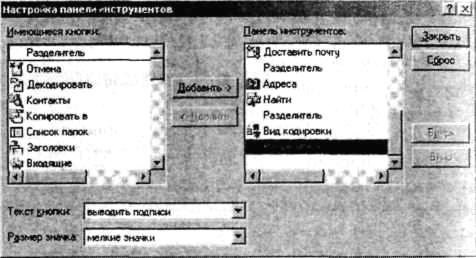
Для настройки панели инструментов при нахождении в основном окне необходимо из меню Вид выбрать команду Раскладка, затем Настройка. При нахождении в окне сообщения необходимо выбрать из меню Вид команду Панель инструментов и Настройка.
Поле Текст кнопки служит для изменения надписей на панели инструментов.
Поле Размер значка служит для изменения размера значков
Для добавления или удаления какой-либо кнопки необходимо выбрать ее в Списке кнопок и нажать Добавить или Удалить.
Для изменения порядка следования кнопок необходимо выбрать нужную кнопку в списке Панель инструментов и нажать Вверх или Вниз.
